重装系统后安装软件提示错误1935怎么办
更新时间:2017-10-16 11:12:59
作者:烂好人
最近有用户在重装系统后在安装软件的时候出现了错误提示1935,造成软件无法正常安装的情况,那么这个我们该怎么解决呢?下面小编就给大家介绍一下重装系统后安装软件提示错误1935的解决办法。
1、我们首先按win+r把运行窗口打开,然后把regedit输入按下回车即可把注册表打开,如图所示:
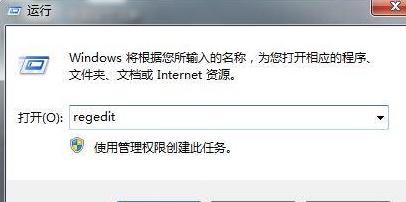
2、接着我们依次选择:HKEY_LOCAL_MACHINE\SYSTEM\CurrentControlSet\Control后在右侧把RegistrySizeLimit打开,(没有的话新建一个Dword(32位)值即可),如图所示:
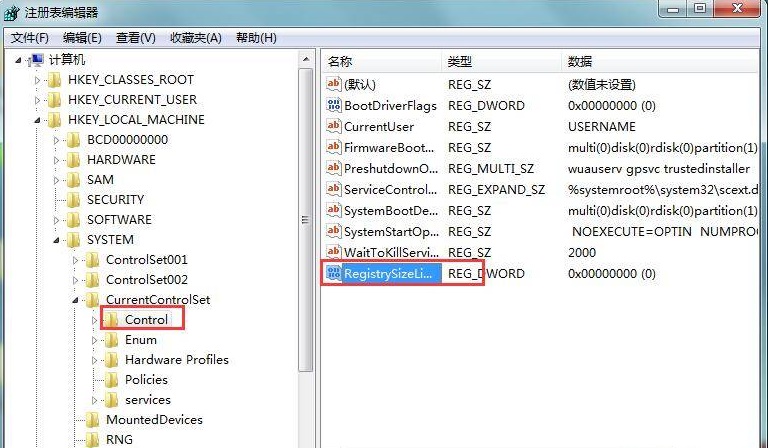
3、我们在界面中吧数值数据改成ffffffff,基数选择十六进制后点击确定就行了,如图所示:

以上就是重装系统后安装软件提示错误1935的解决方法了,希望可以帮助到大家。
系统重装相关下载
重装系统软件排行榜
重装系统热门教程
- 系统重装步骤
- 一键重装系统win7 64位系统 360一键重装系统详细图文解说教程
- 一键重装系统win8详细图文教程说明 最简单的一键重装系统软件
- 小马一键重装系统详细图文教程 小马一键重装系统安全无毒软件
- 一键重装系统纯净版 win7/64位详细图文教程说明
- 如何重装系统 重装xp系统详细图文教程
- 怎么重装系统 重装windows7系统图文详细说明
- 一键重装系统win7 如何快速重装windows7系统详细图文教程
- 一键重装系统win7 教你如何快速重装Win7系统
- 如何重装win7系统 重装win7系统不再是烦恼
- 重装系统win7旗舰版详细教程 重装系统就是这么简单
- 重装系统详细图文教程 重装Win7系统不在是烦恼
- 重装系统很简单 看重装win7系统教程(图解)
- 重装系统教程(图解) win7重装教详细图文
- 重装系统Win7教程说明和详细步骤(图文)













